
相信大家一定看到过,透过磨砂玻璃呈现在眼前的景色,是不是有种朦胧美?
其实,在PPT中你也可以复刻出这样的效果。例如,这样的PPT页面:

把背景虚化掉,更加突出主题。
你想知道PPT中的磨砂效果,都是怎么做出来的吗?
操作教程
随便找了一张图给大家演示下具体怎么做?
1、插入矩形框
利用OK插件,就可以直接插入一个无外边框线的矩形。
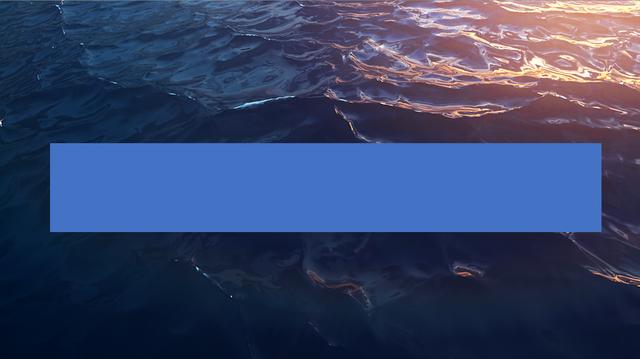
2、形状转图
因为只能对图片设置为艺术效果,所以,我们必须把插入的矩形框转变为图像格式。
同样,利用OK插件比较简单。
关注加转发,私信回复关键词【OK】,就可以领取OK插件安装包了!
先选中背景图片,按下shift键,同时选中矩形框,找到OK插件——图形组——一键特效——形状剪裁:
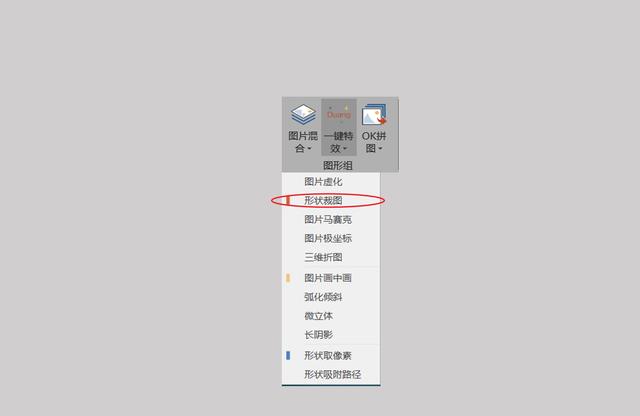
这时候,矩形框就变成了矩形图片。
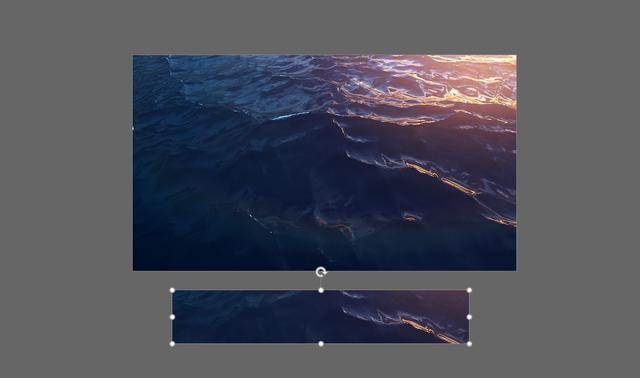
3、设置艺术效果
选中矩形图片,在格式选项框中找到艺术效果——虚化:
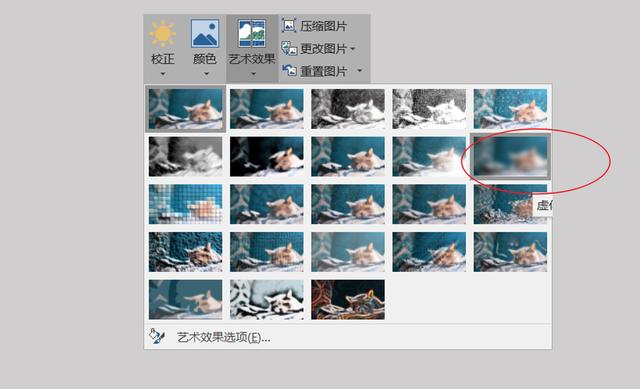
看下设置后的效果:
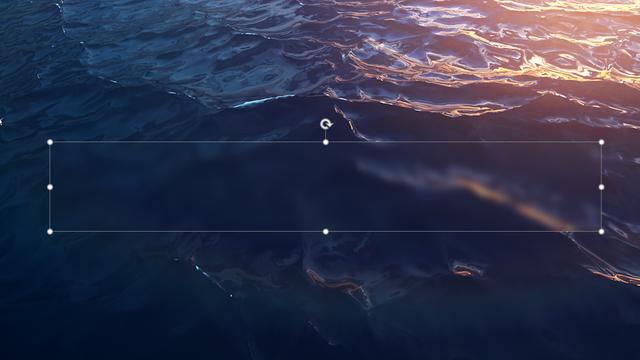
磨砂感不是很强,对吗?
在艺术效果中,增大半径就可以了。系统默认的参数是10 ,可以根据实际情况自定义设置。
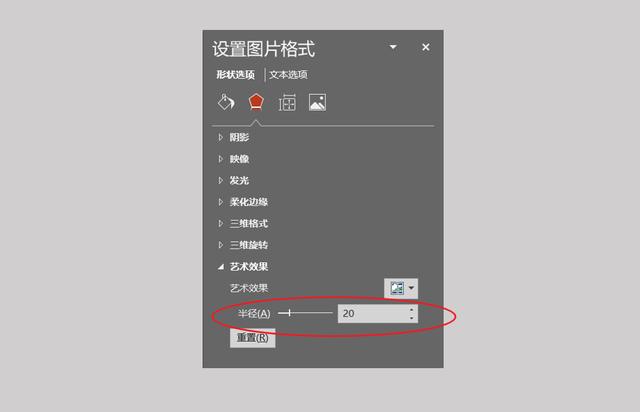
修改后的效果展示:

加上标题,一张封面就完成了:

怎么样,是不是很简单?
那问题来了,学会做这样的效果,该怎么用呢?
如何使用
1、遮挡丑图
如果觉得背景图不是很好看,怎么优化呢?
可以利用这个效果,对图片进行优化,同时可以突出页面的文字信息。
举个例子,由于图片的质量问题,导致页面的视觉效果,并不是很好:

而我们为背景图添加艺术效果后,页面就告别了渣画质,变成了朦胧美:

是不是很不错!
当然,这样的例子还有很多:
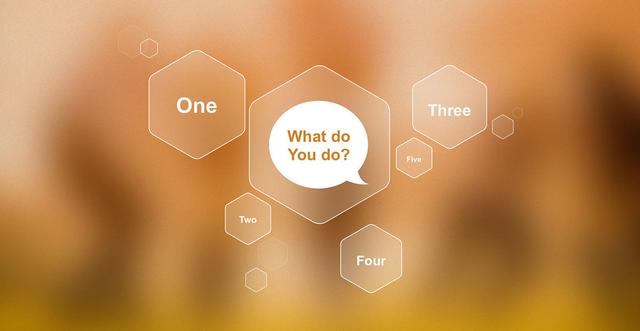
2、凸显文字信息
比如在封面中,文字容易被封面图遮挡住,弱化了标题信息。
所以,为了突显文字就可以设置成磨砂的艺术效果。
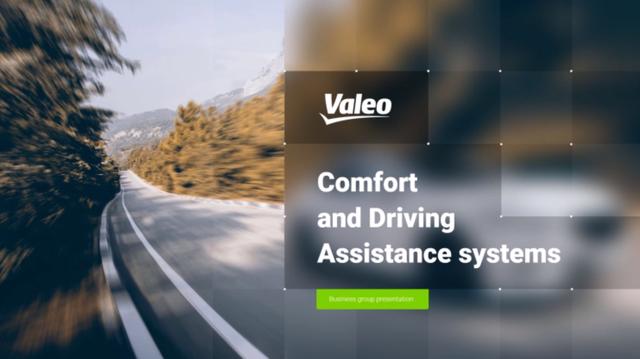
加上动画效果,更加炫酷:
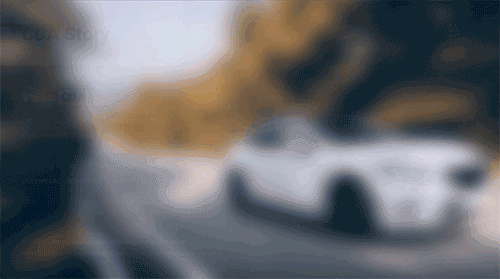
还有魅族发布会中的PPT页面:
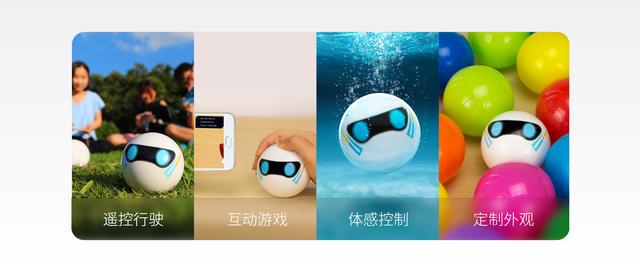
以上, 就是这样了!希望对你有帮助啊~
最后,别忘了领资源哦!



















